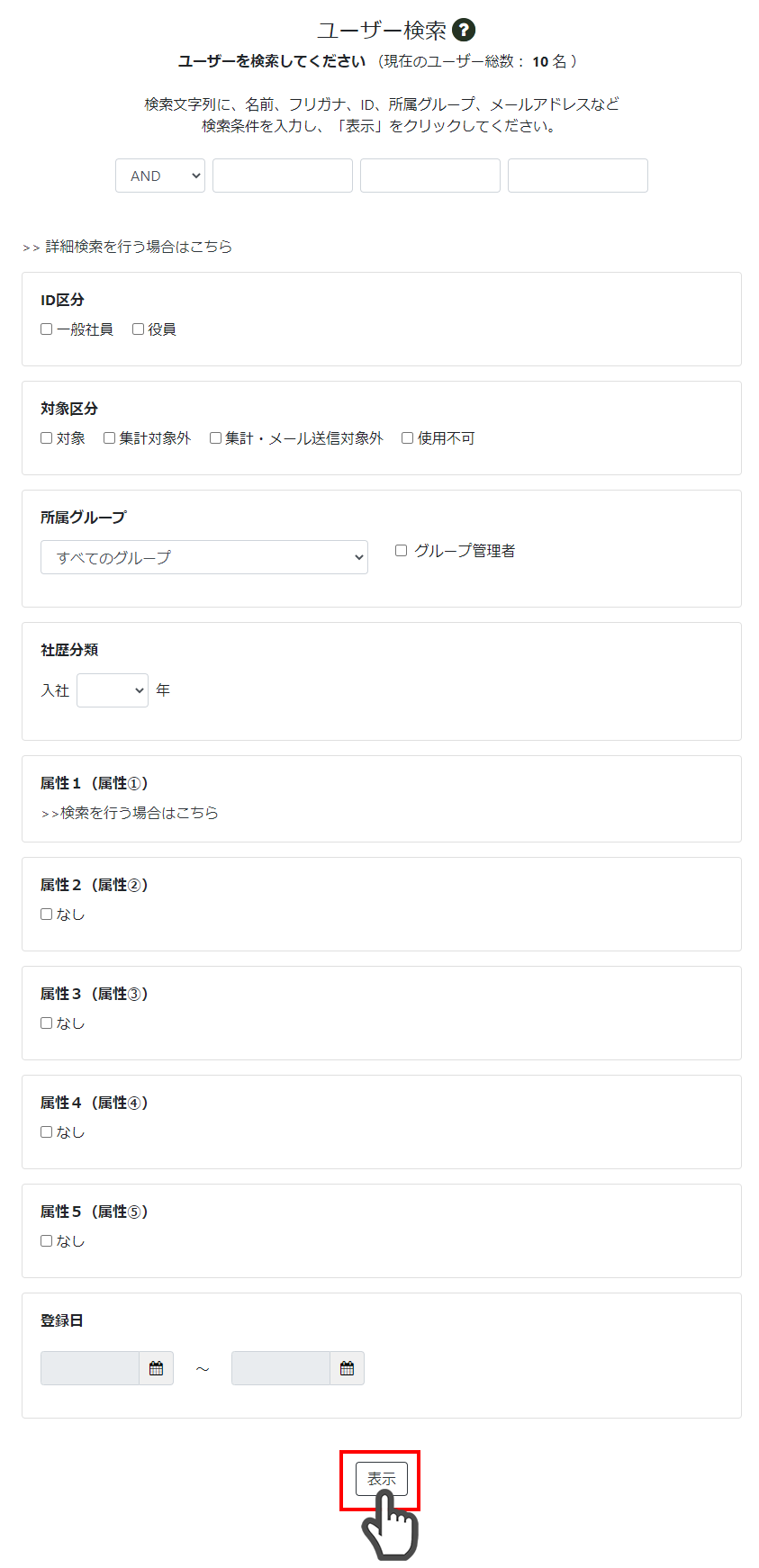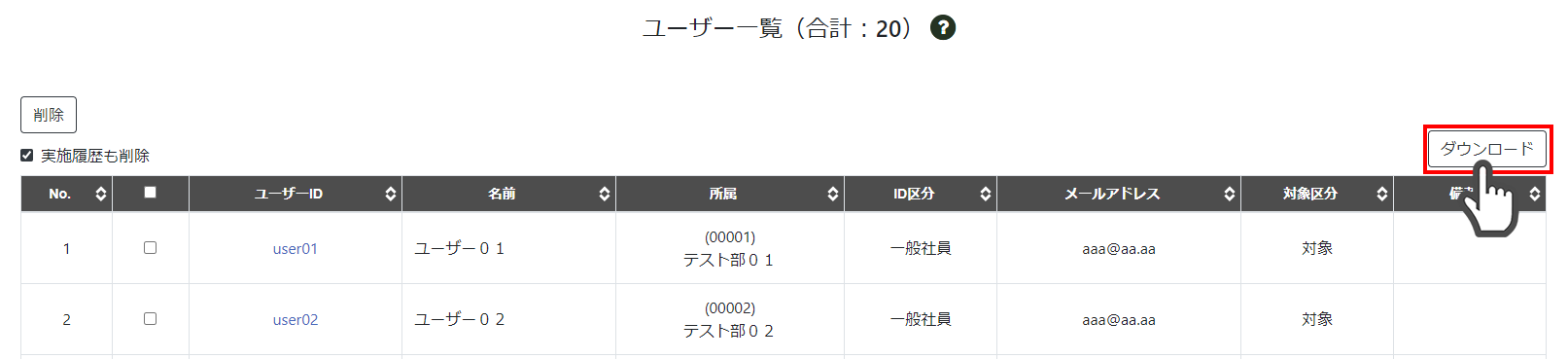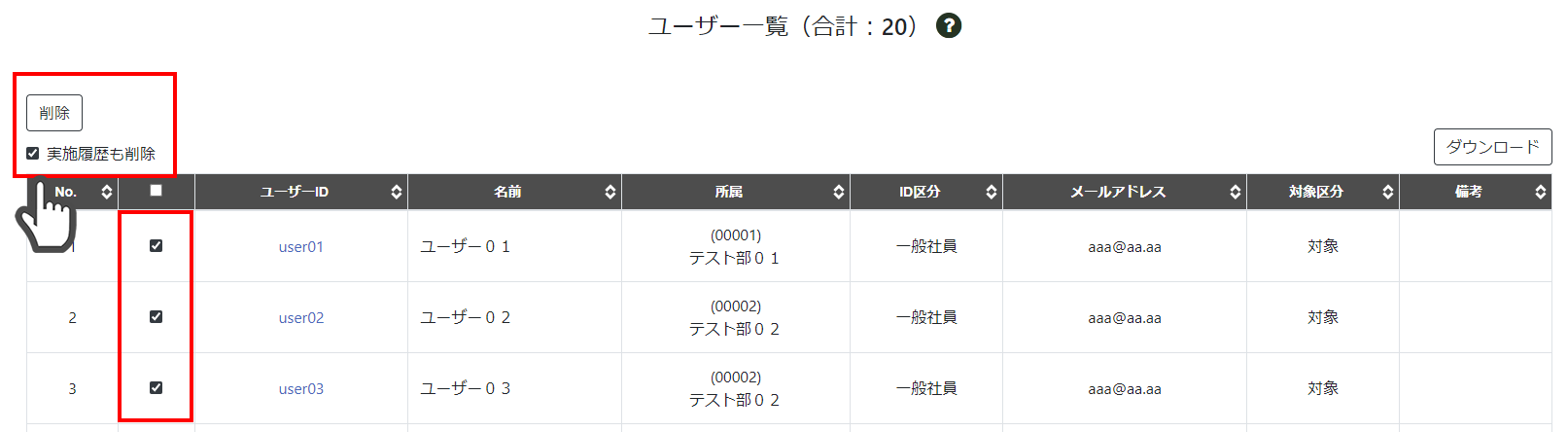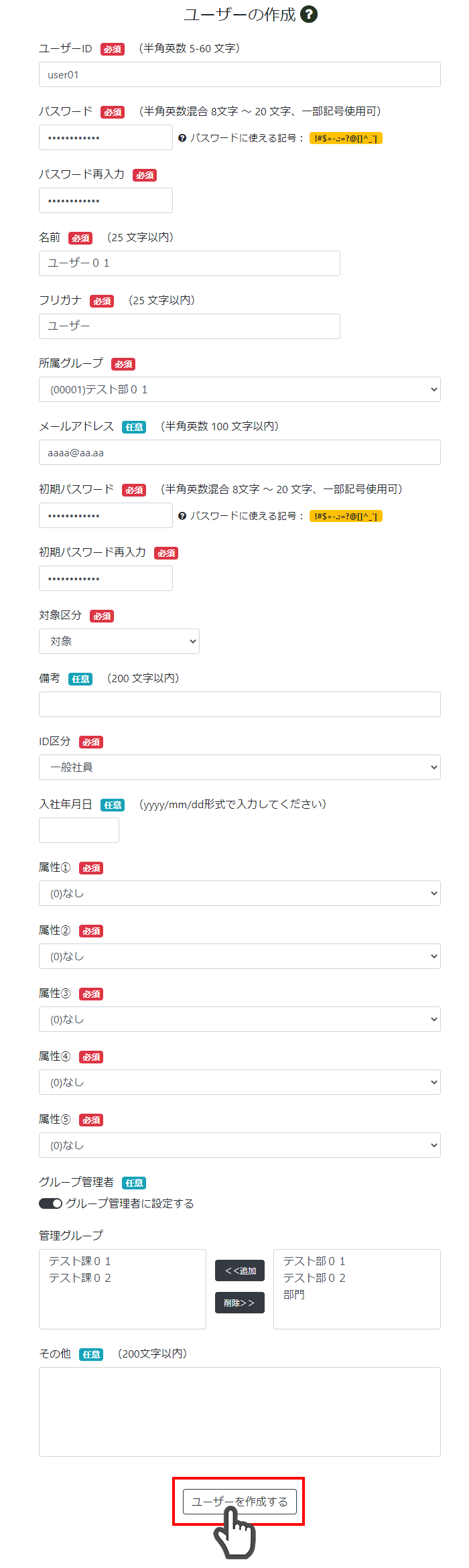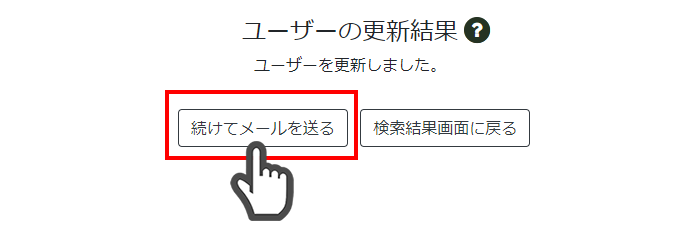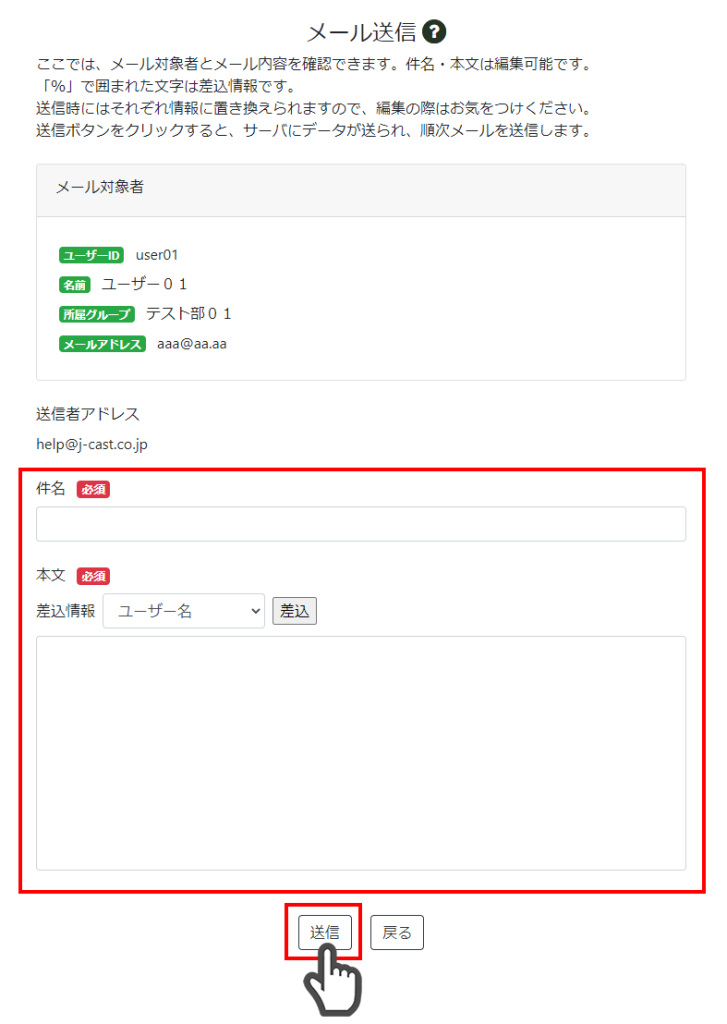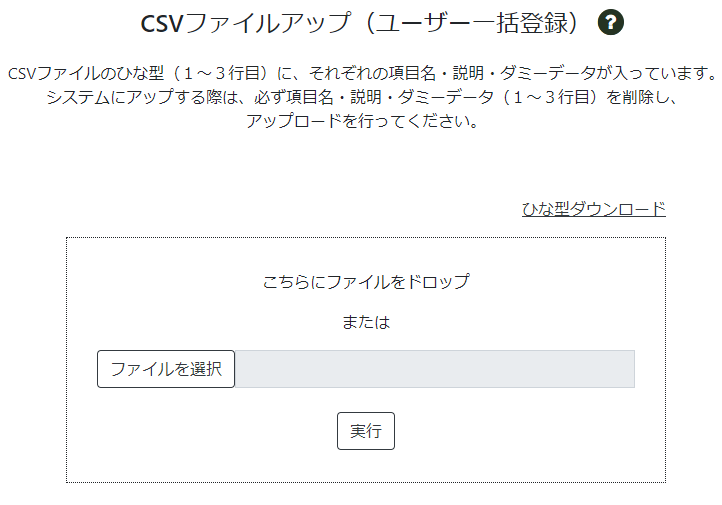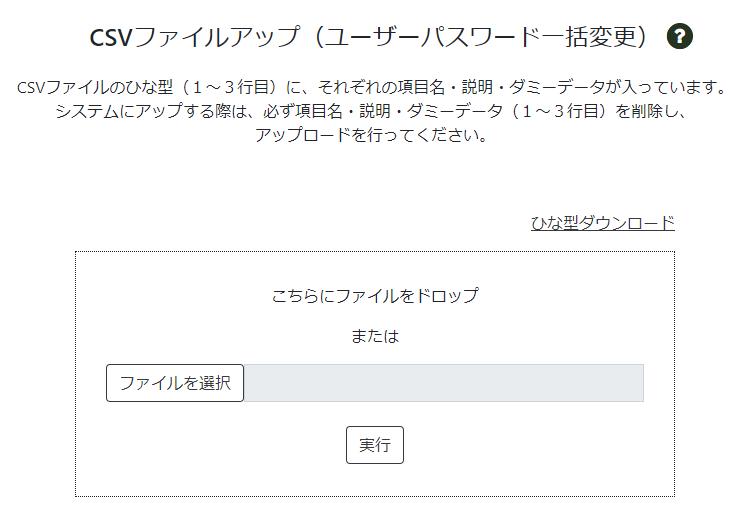「ユーザー情報」では、ユーザーの登録、変更、削除ができます。
3.1 ユーザー一覧
ユーザーの一覧表示のほか、検索条件を指定したユーザー検索、ユーザーデータのダウンロード、削除ができます。
「ユーザー一覧」をクリック。
▼ユーザー一覧画面のイメージ
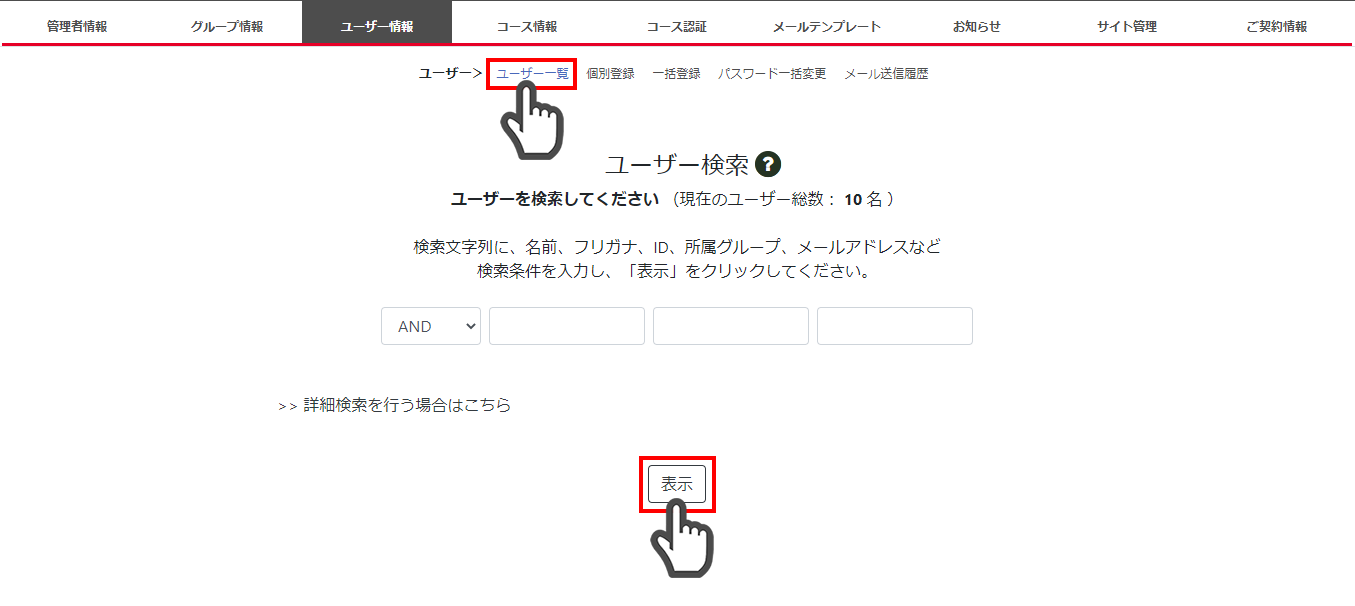
ユーザーのIDやメールアドレスを「検索文字列」に入力し、「表示」をクリック。
※条件を入力しないまま、「表示」をクリックした場合は、システムに登録されているユーザーが一覧(5,000件まで)で表示されます。
「詳細検索を行う場合はこちら」をクリックすると、ID区分やグループ、属性値、登録日等で絞り込み検索もできます。
検索条件に合致したユーザーが表示されます。
ユーザーデータをダウンロードする場合は「ダウンロード」をクリック。
※「ユーザーデータダウンロード」にて取得したCSVを更新し、一括更新を行う場合、CSVのL列「社歴分類」は削除します。社歴分類は、取り込まれた入社年月日をもとに自動計算し更新されます。
ユーザーの削除
ユーザーを削除する場合は、対象のユーザーにチェックを入れる。
※ヘッダ部チェックボックスで全選択可
※実施履歴をデータベース上に残す場合、【実施履歴も削除】のチェックを外します。
「削除」ボタンをクリック。
確認画面で「削除する」を選択で削除が完了します。
3.2 個別登録
個別登録では、ユーザーを一人ずつ登録できます。
「個別登録」をクリック。
【登録項目】
・ユーザーID
・パスワード
※初回ログイン時にパスワードを任意に変更させる場合は、初期パスワードと同じ値を設定
・名前
・フリガナ
・所属グループ
※所属するグループをリストから選択
・メールアドレス
・初期パスワード
・対象区分
※4つの区分から選択:対象、集計対象外、集計・メール送信対象外、使用不可
・備考
・ID区分
※マスタ管理で設定した項目を選択
・入社年月日
・属性値①~⑤
※マスタ管理で設定した項目を選択
・グループ管理者
※管理グループをリストから追加
グループを追加することで、そのグループの実施状況確認、メール送信などが行える権限が付与されます。
・その他
全ての必須項目を入力し、「ユーザーを作成する」をクリック。
「ユーザーを作成しました」とメッセージが表示されたら、登録完了です。
ユーザー情報の更新
「ユーザー一覧」より更新するユーザーを検索し、対象者を選択。
ユーザー情報に更新がある場合は該当する項目を書き換えます。
「ユーザーを更新する」をクリック。
続けて、ユーザーにメールを送信できます。
メール送信
システムに登録されているユーザーに向けて、メールを送信できます。
※管理者からのメール送信は、1件ずつとなります。
「続けてメールを送る」をクリック。
使用するメールテンプレートを選択。
▼メールテンプレート選択画面のイメージ
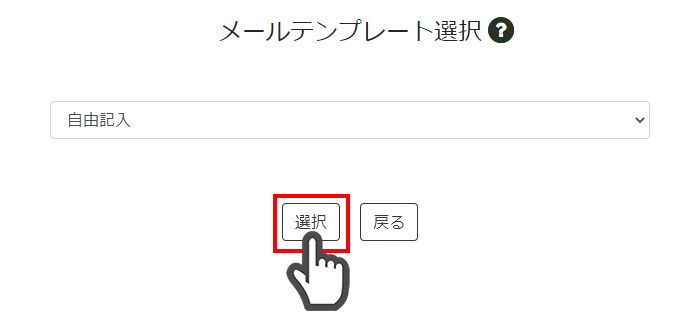
「選択」をクリック。
メールテンプレートの作成については「メールテンプレート」をご参照ください。
件名、本文に修正が必要な場合は内容を書き換え、「送信」をクリック。
「メールを送信しました。」とメッセージが表示されたら、送信完了です。
3.3 一括登録
CSVファイルをインポートして、ユーザーを登録できます。
アップロードしたいファイルを選択し、「実行」をクリック。
※システムに同一IDが登録されている場合、データは上書きされます。
※パスワード、初期パスワードは変更されません。
3.4 パスワード一括変更
CSVファイルをインポートして、ユーザーのパスワードと初期パスワードを一括で変更できます。
アップロードしたいファイルを選択し、「実行」をクリック。
3.5 メール送信履歴
ユーザーに向けて送信したメールの履歴(3か月分)が確認できます。
「メール送信履歴」をクリック。